1. Présentation
Dernière mise à jour:23/07/2020
Qu'est-ce que Cloud Spanner ?
Google Cloud Spanner est une base de données distribuée à l'échelle mondiale et conforme à la norme ACID qui gère automatiquement les instances dupliquées, la segmentation et le traitement des transactions. Vous pouvez ainsi la faire évoluer rapidement pour vous adapter aux différents modèles d'utilisation et garantir la réussite de vos produits.
Principales fonctionnalités
- Base de données relationnelle conçue pour évoluer:tout ce que vous attendez d'une base de données relationnelle (schémas, requêtes SQL et transactions ACID) est disponible, et cette solution est largement éprouvée et peut évoluer à l'échelle mondiale.
- Disponibilité de 99,999 %:Cloud Spanner offre une disponibilité de premier ordre de 99,999 % pour les instances multirégionales (10 fois moins de temps d'arrêt qu'avec une disponibilité de 99,99 %) et assure une réplication transparente et synchrone pour les configurations régionales et multirégionales.
- Segmentation automatique:Cloud Spanner optimise ses performances en segmentant automatiquement les données en fonction de la charge des requêtes et de la taille des données. Vous pouvez ainsi vous concentrer davantage sur l'évolutivité de votre entreprise plutôt que sur celle de votre base de données.
Afficher toutes les fonctionnalités
Points abordés
- Créer des instances Cloud Spanner à l'aide de la console Google Cloud
- Créer une base de données dans une instance Cloud Spanner
- Utilisation de sampledb pour charger et interroger des exemples de données.
- Supprimez l'instance Cloud Spanner.
2. Préparation
Configuration de l'environnement au rythme de chacun
Si vous ne possédez pas encore de compte Google (Gmail ou Google Apps), vous devez en créer un. Connectez-vous à la console Google Cloud Platform ( console.cloud.google.com) et créez un projet:

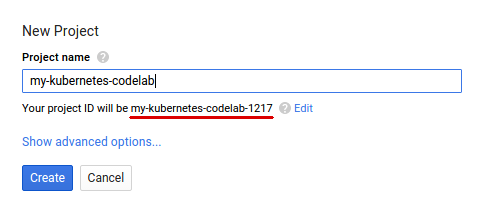
Mémorisez l'ID du projet. Il s'agit d'un nom unique permettant de différencier chaque projet Google Cloud (le nom ci-dessus est déjà pris ; vous devez en trouver un autre). Il sera désigné par le nom PROJECT_ID tout au long de cet atelier de programmation.
Vous devez ensuite activer la facturation dans Cloud Console pour pouvoir utiliser les ressources Google Cloud.
Suivre cet atelier de programmation ne devrait pas vous coûter plus d'un euro. Cependant, cela peut s'avérer plus coûteux si vous décidez d'utiliser davantage de ressources ou si vous n'interrompez pas les ressources (voir la section "Effectuer un nettoyage" à la fin du présent document).
Les nouveaux utilisateurs de Google Cloud peuvent s'inscrire à un essai sans frais pour bénéficier d'un crédit de 300$valable pour un essai sans frais.
3. Ouvrir Spanner dans Cloud Console
Dans la Google Cloud Console, cliquez sur l'icône Menu en haut à gauche de l'écran pour accéder à la navigation de gauche.
Faites défiler la page vers le bas et sélectionnez "Clé à molette":
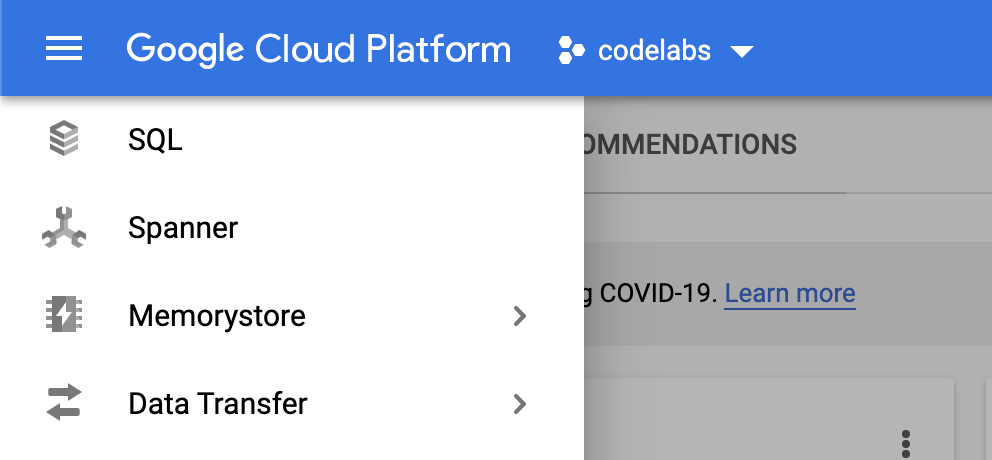
L'interface utilisateur de Cloud Spanner devrait s'afficher. Si vous utilisez un projet pour lequel l'API Cloud Spanner n'a pas encore été activée, une boîte de dialogue s'affichera pour vous inviter à l'activer. Si vous avez déjà activé l'API, vous pouvez ignorer cette étape.
Cliquez sur "Activer" pour continuer:
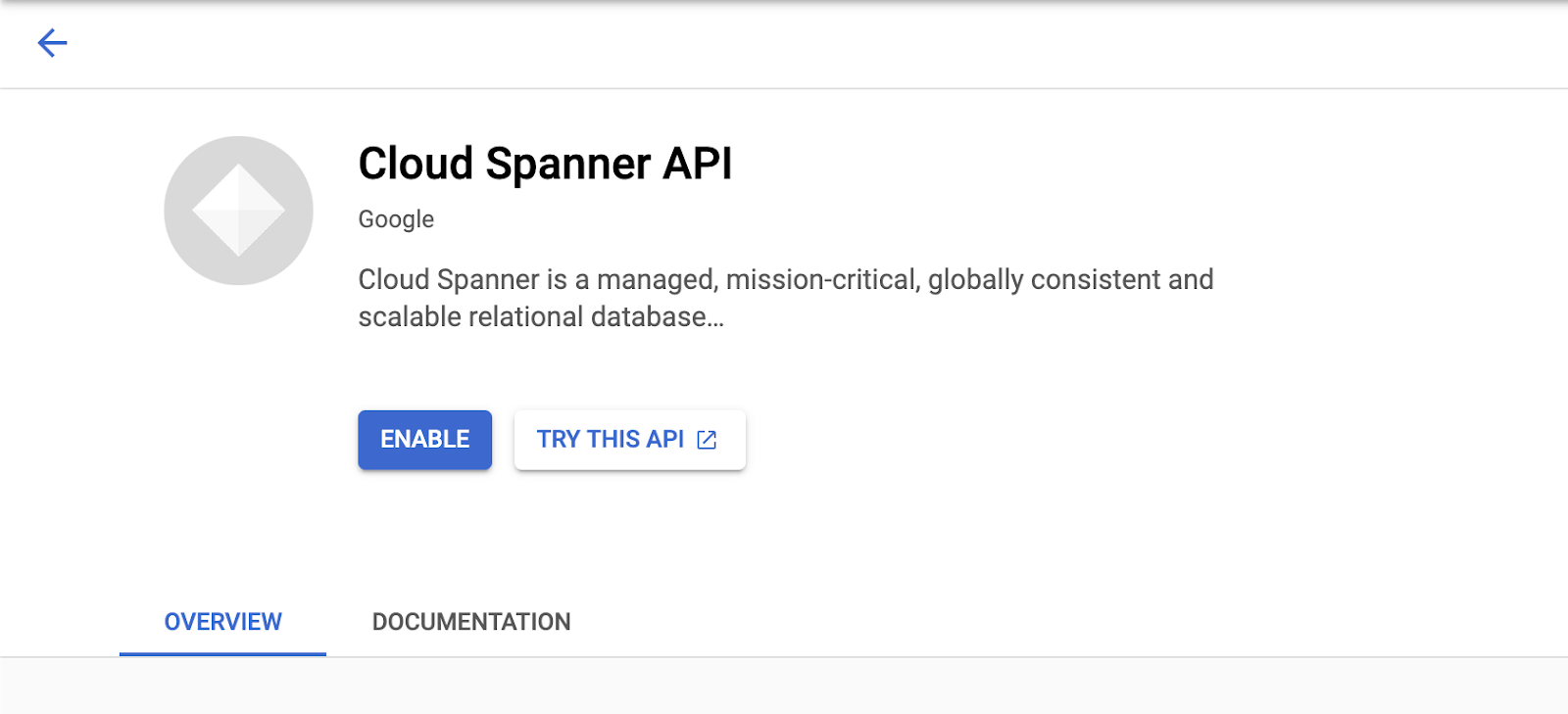
4. Créer une instance
Vous allez d'abord créer une instance Cloud Spanner. Dans l'UI, cliquez sur "Créer une instance" pour créer une instance:
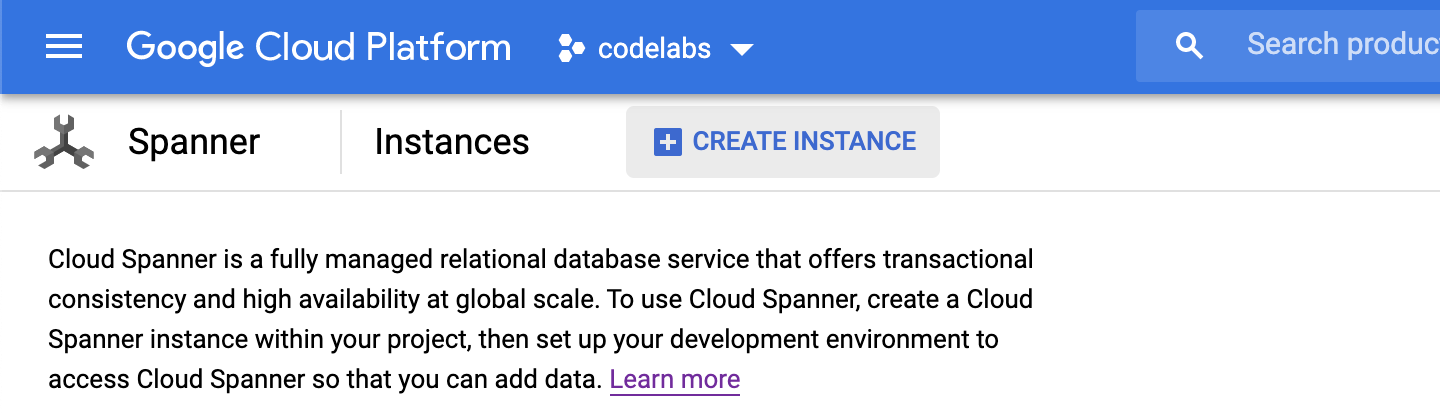
Lorsque vous cliquez sur "Créer une instance", vous êtes redirigé vers une page permettant de créer une instance. Saisissez un nom d'instance et choisissez une configuration.
Vous pouvez choisir une configuration régionale ou multirégionale. Les configurations régionales placent tous les réplicas dans la même région, tandis que les configurations multirégionales créent des réplicas avec accès en lecture dans plusieurs régions. Vous pouvez cliquer sur "Comparer les configurations régionales" pour comparer les configurations.
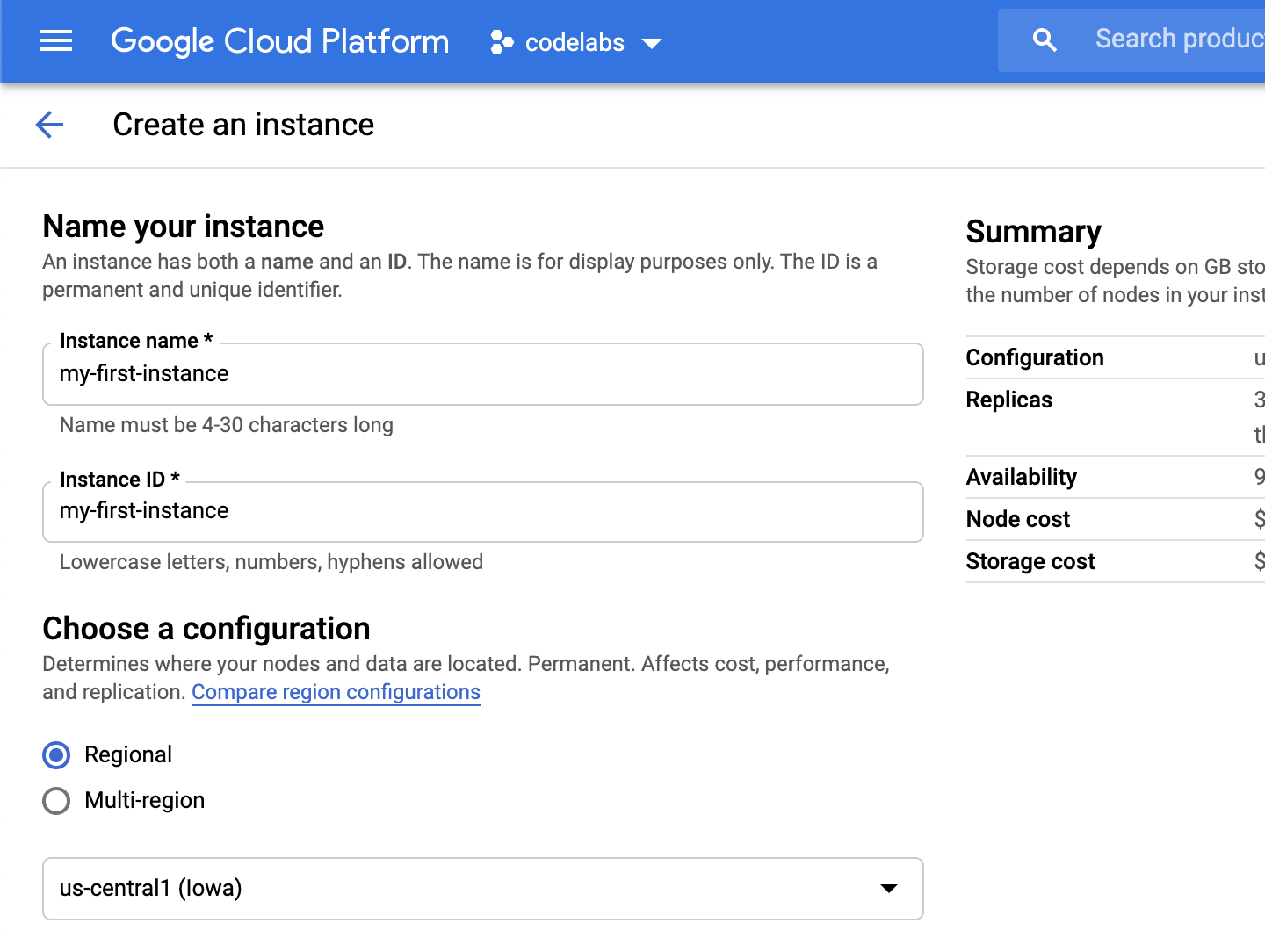
Une fois que vous avez choisi une configuration, le résumé s'affiche dans le panneau de droite:
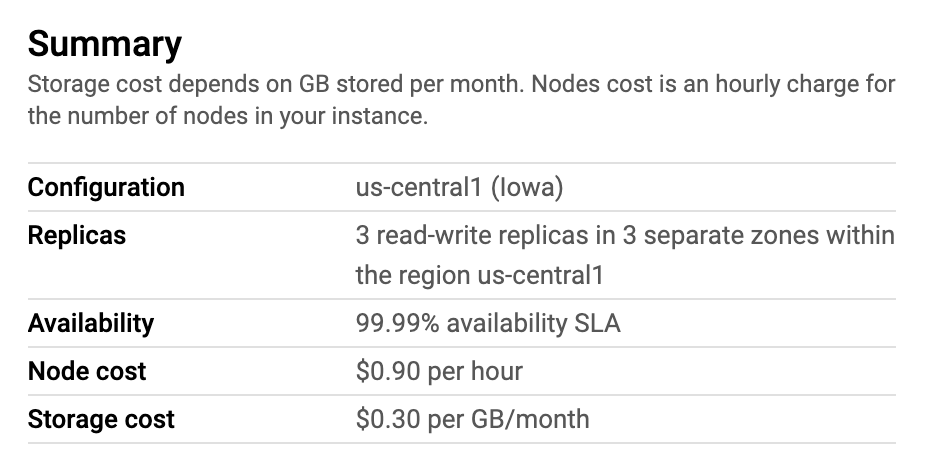
Vous pourrez augmenter le nombre de nœuds pour fournir plus de ressources à votre instance ou le réduire si votre instance n'a pas besoin de ressources supplémentaires.
Cliquez sur "Créer" pour créer l'instance.

Votre instance Cloud Spanner est maintenant prête à l'emploi.
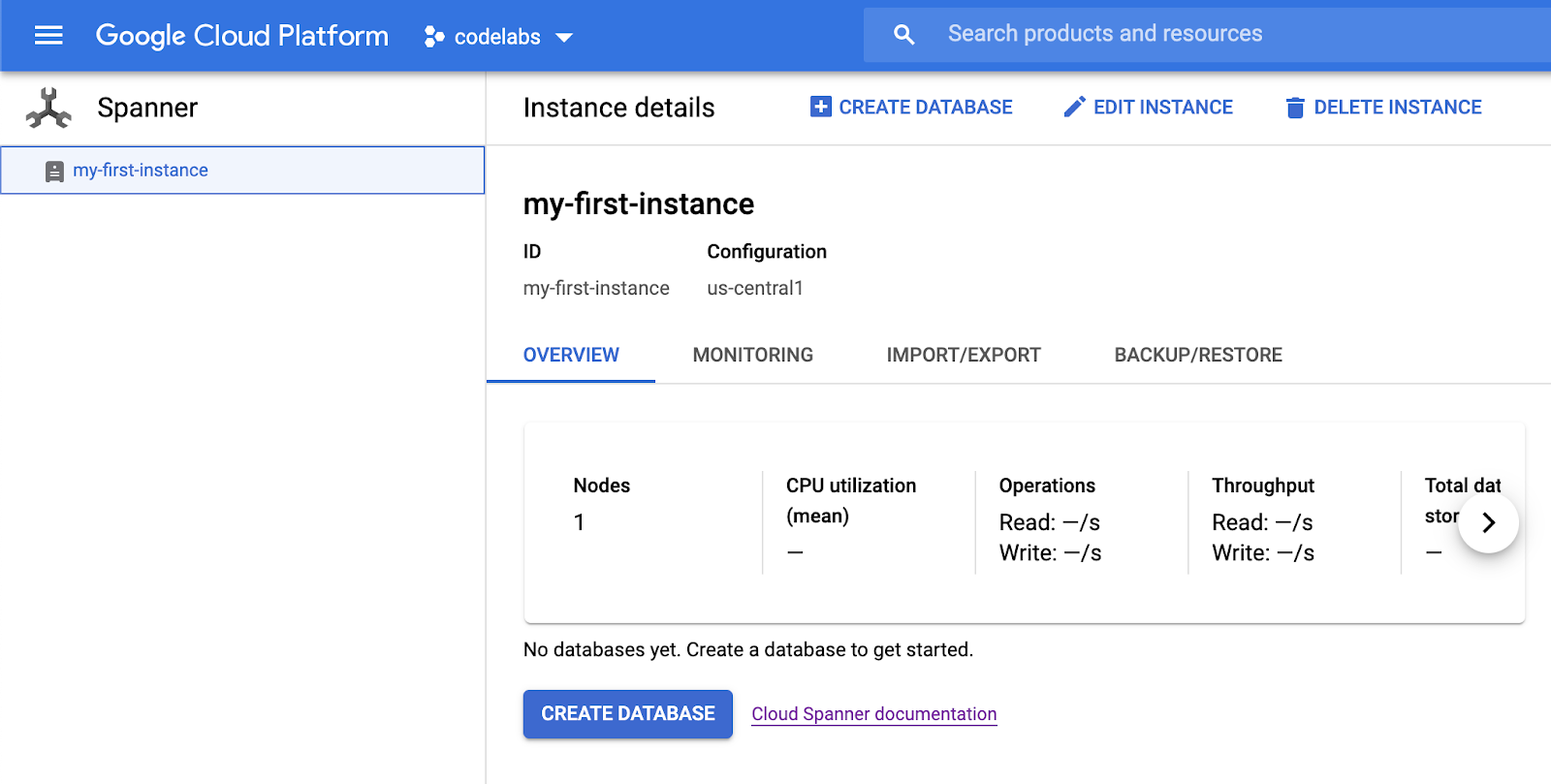
5. Créer une base de données
Pour créer une base de données, cliquez sur "Créer une base de données":
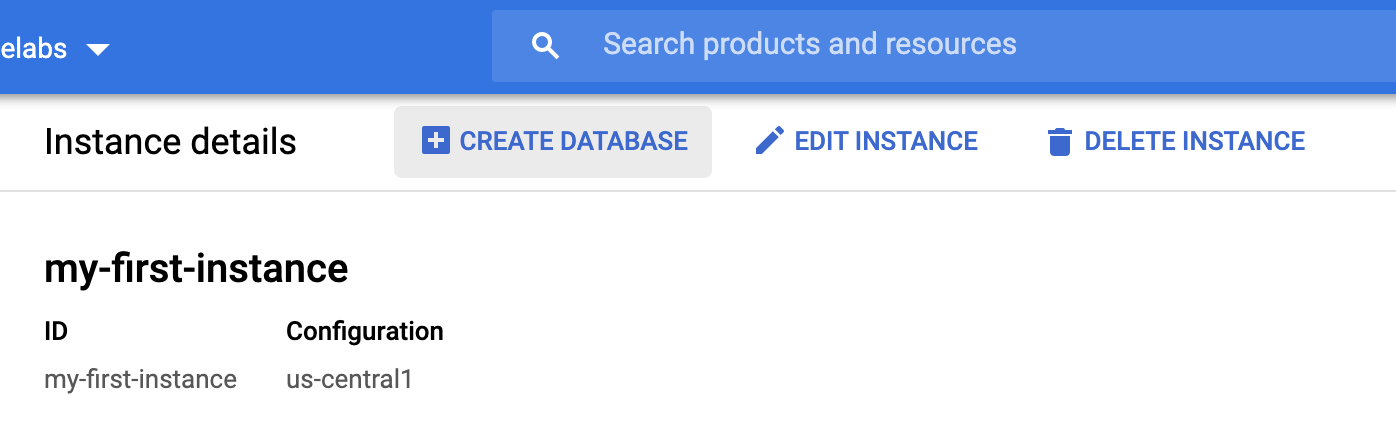
Attribuez un nom à votre nouvelle base de données. Vous pouvez également fournir un schéma à ce stade.
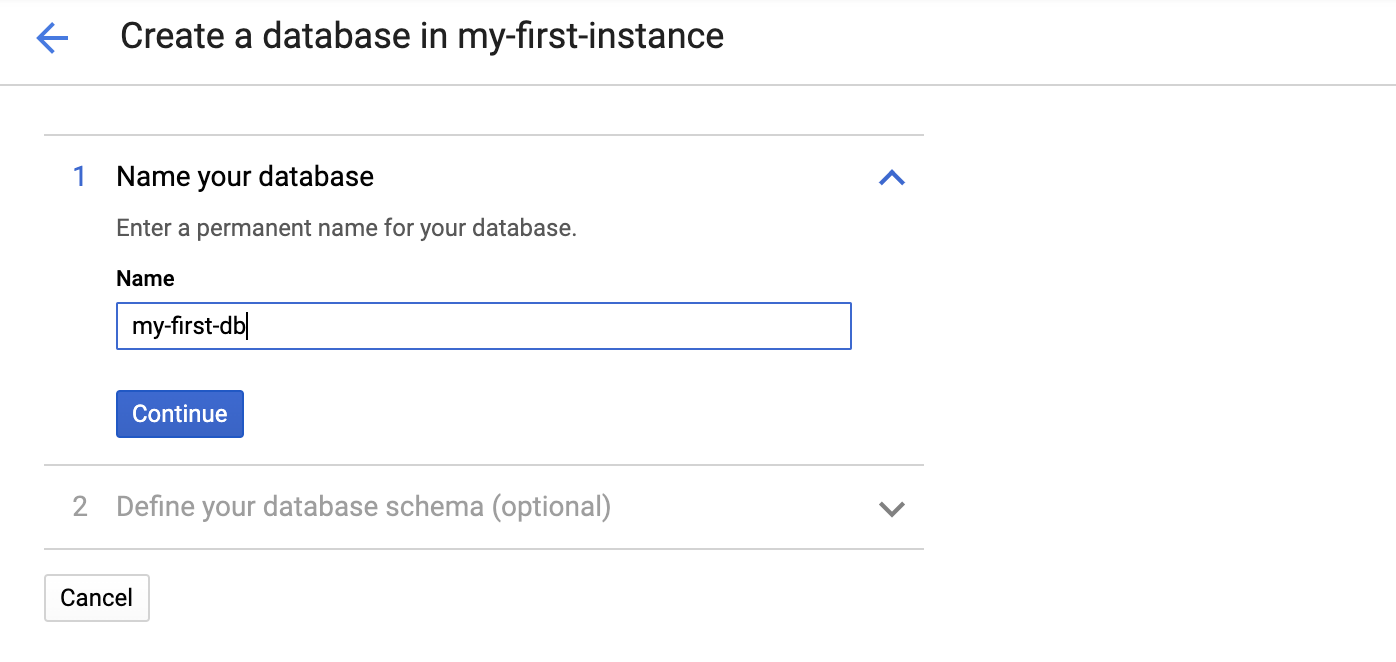
Nous allons ignorer cette étape et cliquer sur "Créer" pour créer une base de données vide.
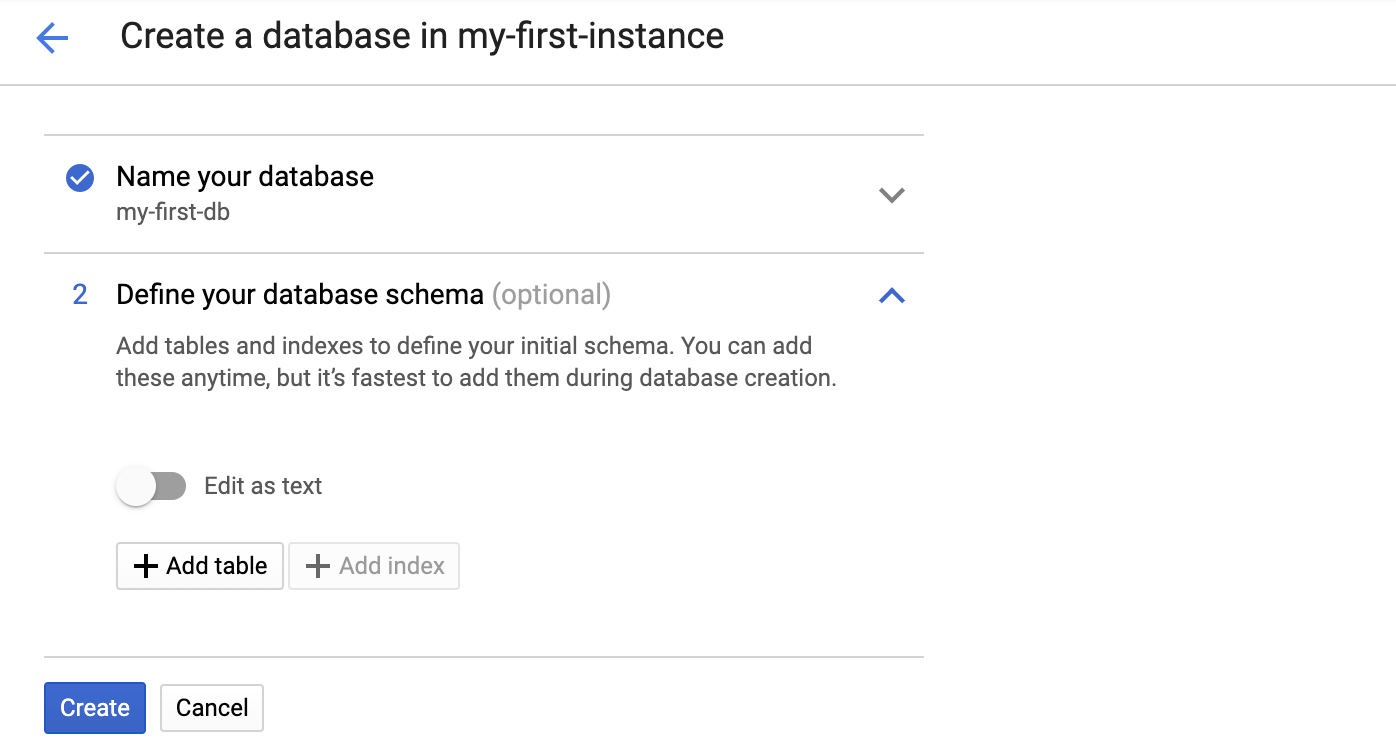
Après avoir cliqué sur "Créer", une base de données est créée:
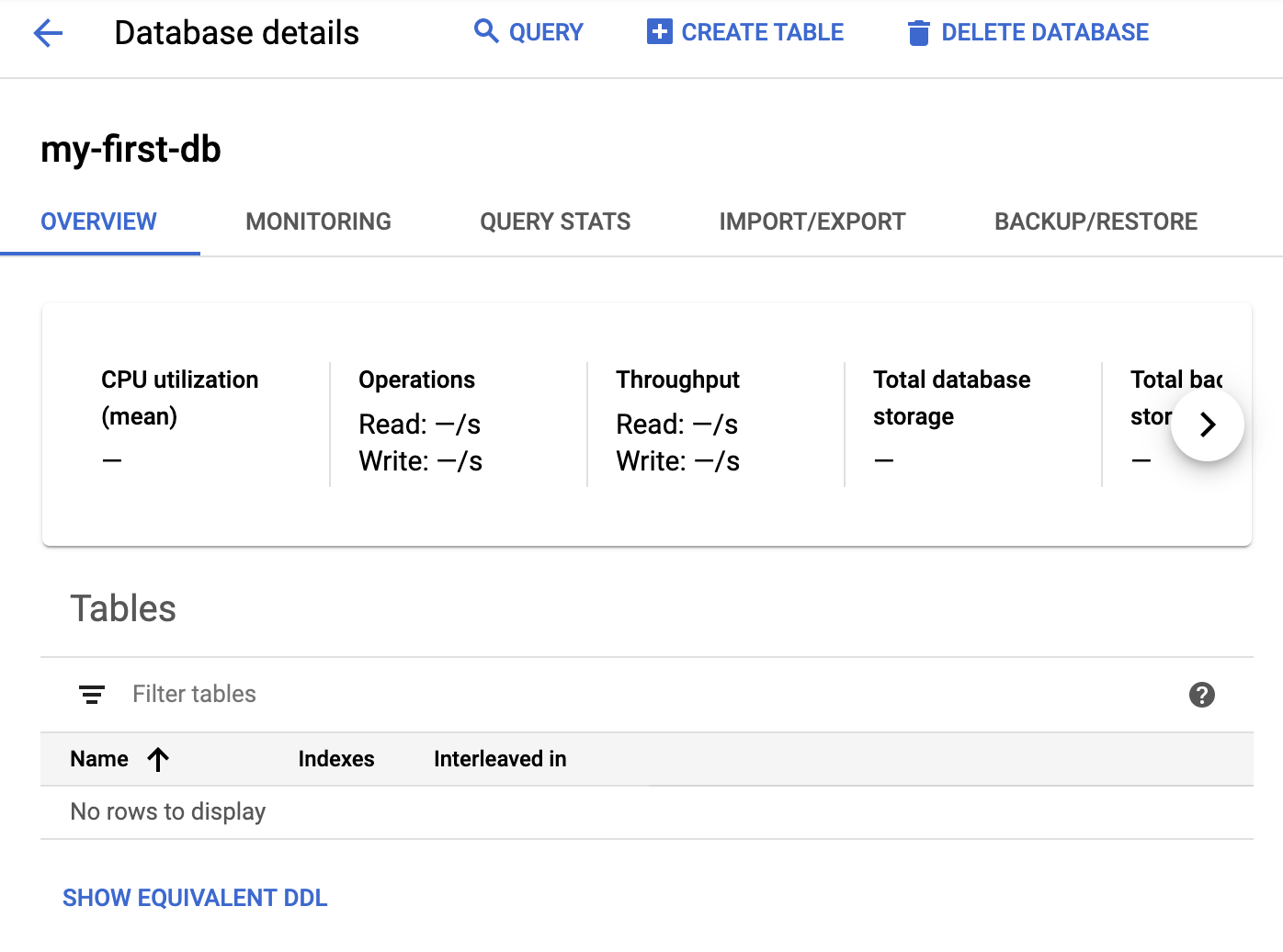
6. Charger et interroger des exemples de données
Dans cet atelier de programmation, nous allons charger et interroger des exemples de données à l'aide de sampledb. Sampledb contient différents ensembles de données et peut importer des données dans vos bases de données existantes.
Nous allons exécuter le programme dans Google Cloud Shell. Si vous utilisez Google Cloud Shell pour la première fois pour ce projet, le logo Google Cloud Shell s'affiche dans la barre de navigation supérieure. Activez Cloud Shell en appuyant dessus.

Une fois l'activation effectuée, une console s'affiche en bas de l'écran:
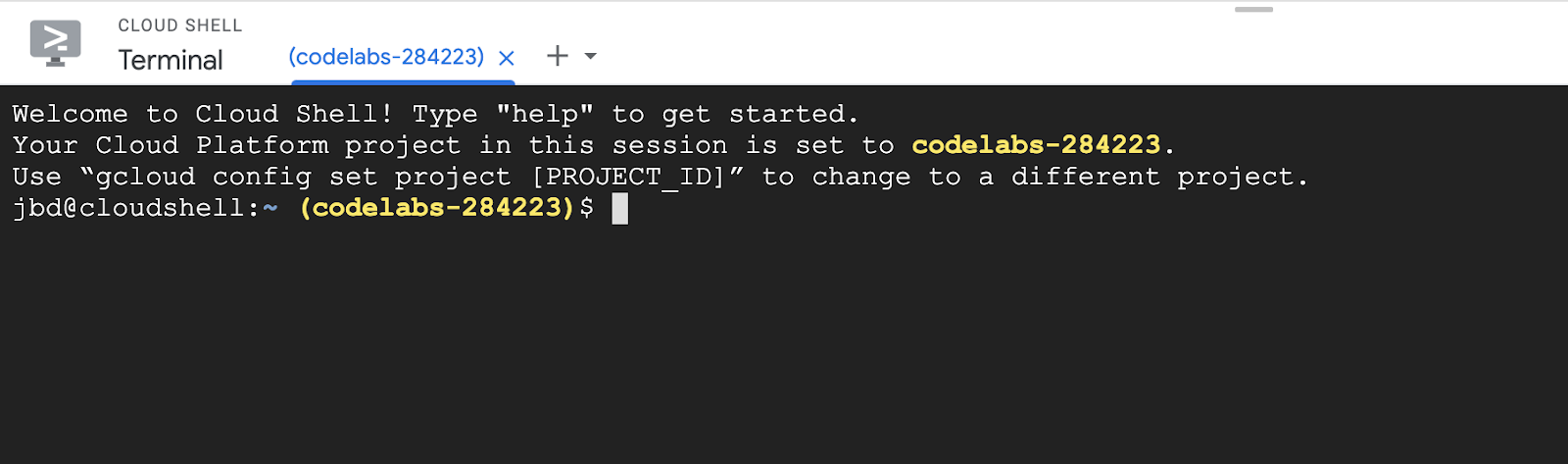
Dans la console, clonez le dépôt sampledb et suivez les instructions pour installer les dépendances:
$ git clone https://github.com/cloudspannerecosystem/sampledb.git
Une fois le dépôt cloné, accédez au nouveau répertoire, créez un environnement virtuel et installez les conditions requises:
$ cd sampledb $ virtualenv env $ source env/bin/activate $ pip install -r requirements.txt
Une fois les dépendances installées, vous pouvez exécuter sampledb pour créer une base de données avec des exemples de données:
$ python batch_import.py my-first-instance my-sample-db
Une fois l'opération terminée, vous pourrez voir "my-sample-db" avec deux nouvelles tables (commentaires et histoires):
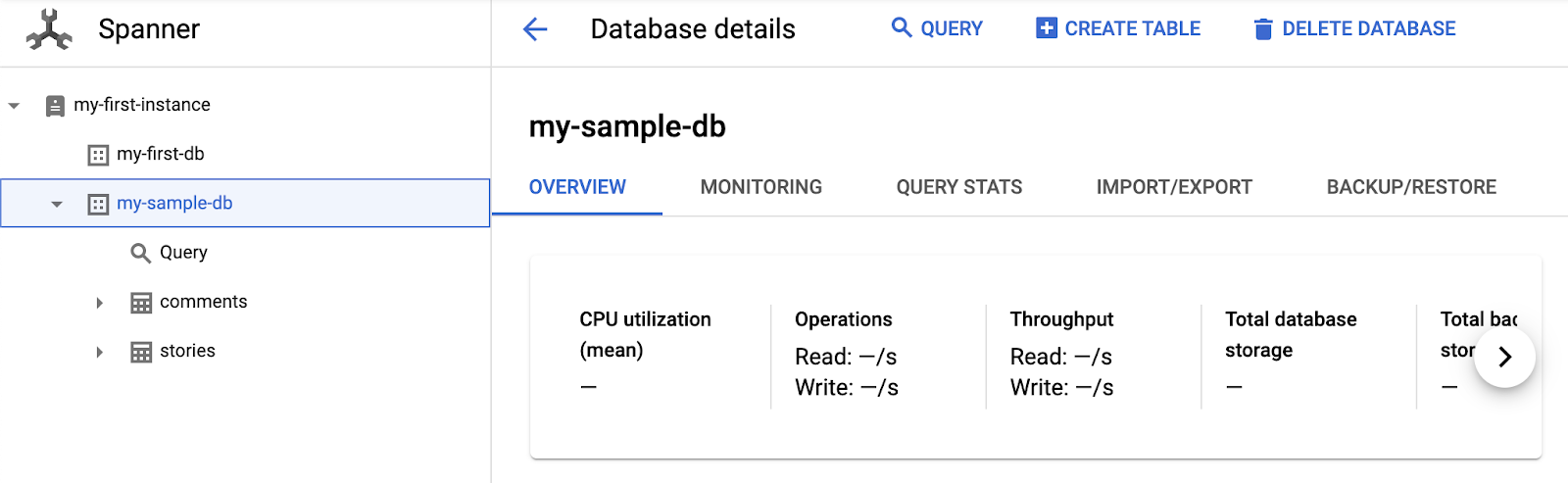
L'exemple d'ensemble de données contient des articles et des commentaires de Hacker News. Vous pouvez cliquer sur "Interroger" pour commencer à interroger et à parcourir les données:
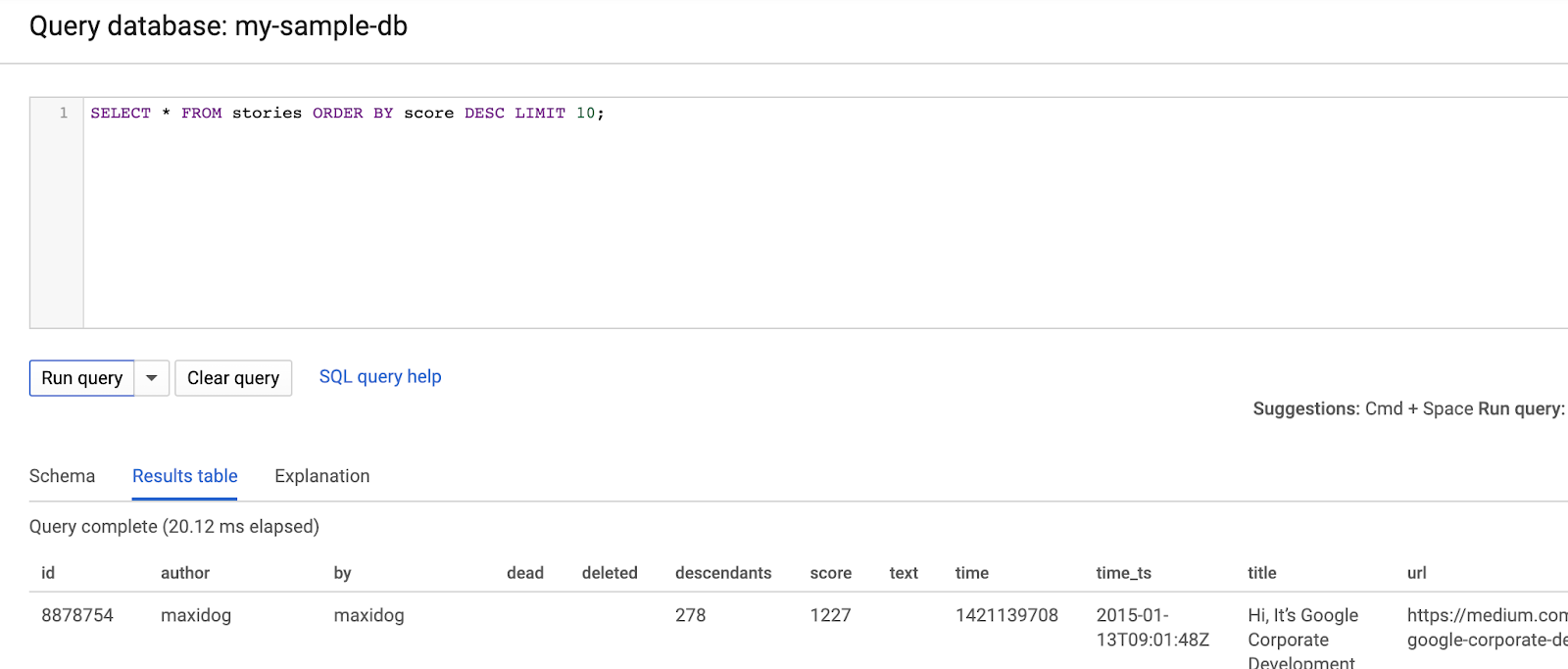
7. Effectuer un nettoyage
Cette étape est facultative. Si vous souhaitez continuer à tester votre instance Cloud Spanner, vous n'avez pas besoin de la nettoyer pour le moment. Toutefois, les frais liés à l'instance continueront d'être facturés au projet que vous utilisez. Si vous n'avez plus besoin de cette instance, vous devez la supprimer immédiatement pour éviter ces frais.
Revenez à la page de l'instance en cliquant sur "my-first-instance" (ma première instance) en haut à gauche:
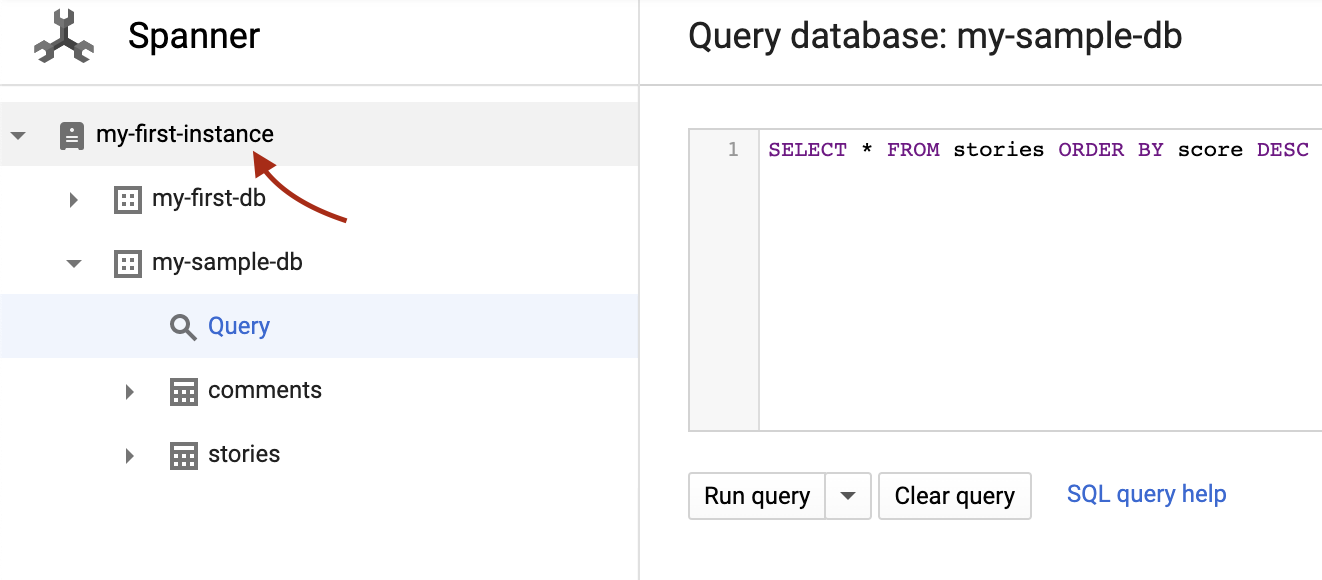
Cliquez sur le bouton "Supprimer" pour supprimer l'instance:
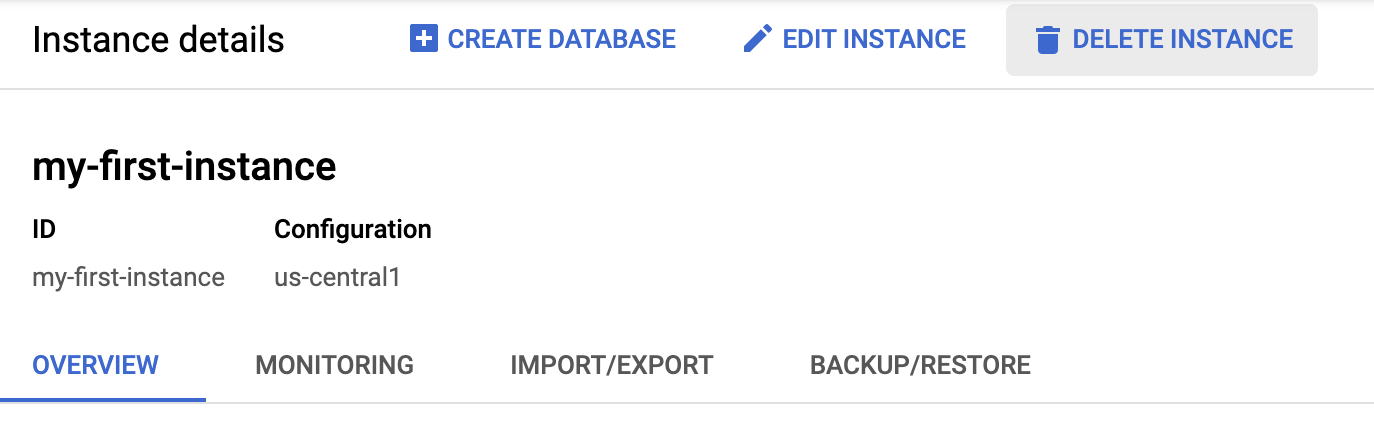
La suppression d'une instance est définitive. Les données de cette instance ne peuvent pas être récupérées. Pour éviter de supprimer accidentellement une instance, vous devez confirmer la suppression en saisissant le nom de l'instance dans une boîte de dialogue de confirmation:
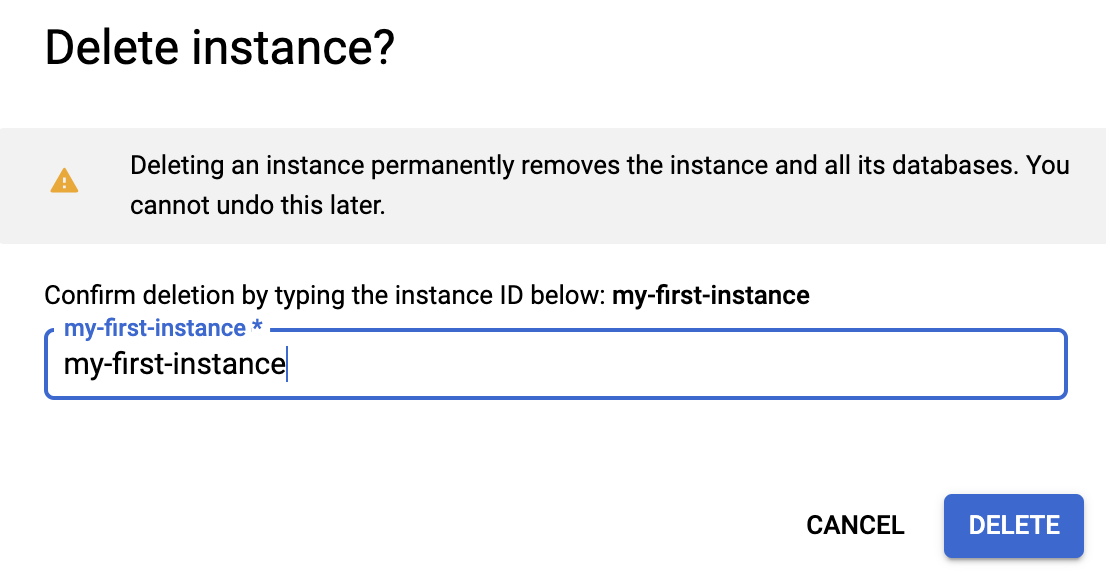
Saisissez le nom de votre instance, puis appuyez sur "Supprimer".
8. Félicitations !
Vous avez créé une instance Cloud Spanner, une base de données vide, chargé des exemples de données et (facultatif) supprimé l'instance Cloud Spanner.
Points abordés
- Créer des instances Cloud Spanner via la console Google Cloud
- Créer une base de données dans une instance Cloud Spanner
- Utilisation de sampledb pour charger et interroger des exemples de données.
- Supprimez l'instance Cloud Spanner.
En savoir plus
- Consultez la documentation Google Cloud Spanner.
- Découvrez les API et bibliothèques clientes Google Cloud Spanner.

